
عامل تصفية سمارت سكرين (SmartScreen Filter) بويندوز 10 هو نظام أمني يقوم بحماية جهازك من التطبيقات و البرامج الغير مدعومة و غير مؤكدة أو مطورين التطبيقات الغير رسميين، و في معظم الأحيان يظهر لك رسائل أخطاء مختلفة و التي يمكن حلها أو تجاهلها إذا كنت متأكد أن هذا التطبيق أو البرنامج آمن و صالح للاستخدام لأن الأمر في الغالب يتعلق بطلب هذا النظام بالسماح لهذا التطبيق بالتشغيل على حساب مدير الويندوز (Windows Administrator).
و لكنها ليست نفس الحالة إذا قام نظام تصفية SmartScreen بإظهار رسالة (This App Can’t Run On Your PC) لأنه ليس بالأمر الذي يمكن تجاهله و تشغيل التطبيق على أي حال لأنه سيطلب منك ببساطه التواصل مع مطور التطبيق و لن يقوم بتشغيله، و يمكن لهذه المشكلة أن تظهر في بعض التطبيقات التي كنت تستخدمها مسبقاً دون أن تواجهك أي مشاكل، فإليك كيفية حل مشكلة This App Can’t Run On Your PC في ويندوز 10.
حلول مشكلة This App Can’t Run On Your PC
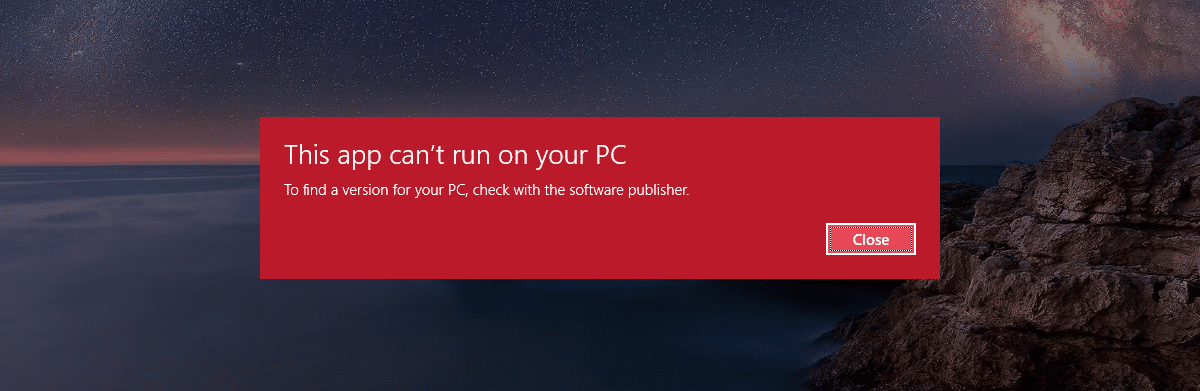
يعتبر هذا الخطأ مشكلة توافق فالتطبيق الذي تحاول تثبيته غير متوافق مع ويندوز 10 لهذا عند التشغيل يقوم في بعض الأحيان بطلب أذونات خاصة لتشغيل هذه التطبيقات، و لكن هذه المشكلة لا تظهر عند تشغيل التطبيق و لكن عند تثبيته و إليك ثلاثة خطوات يمكنك بها حل هذه المشكلة.
1) إدارة حساب مدير الويندوز Windows Administrator Account
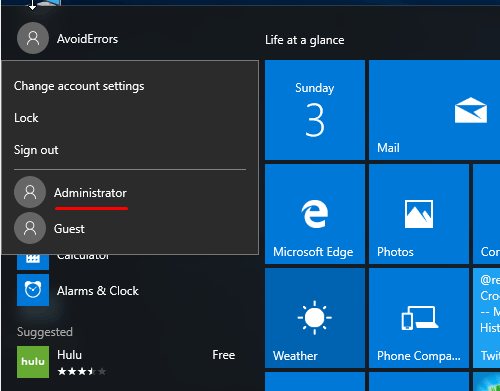
إذا لم تقم بستجيل الدخول في حساب مدير الويندوز و ظهرت لك هذه المشكلة فأغلق نافذة هذا الخطأ و قم بتسجيل الدخول في حساب المدير (Administrator) ثم قم بتثبيت البرنامج أو التطبيق مرة أخرى، إذا لم تنجح هذه الخطوة فجرب الخطوة التالية.
2) نظام تشغيل التطبيق 32-Bit or 64-Bit
إذا كان نظام تشغيل الويندوز 32-Bit و كنت تقوم بتثبيت تطبيق أو برنامج نظام تشغيله 64-Bit أو العكس إذا كان نظام تشغيل الويندوز 64-Bit و نظام تشغيل البرنامج 32-Bit ستظهر لك هذه المشكلة و في هذه الحالة يكون الحل هو بتثبيت نسخة التطبيق أو البرنامج المتطابق نظامه مع نظام تشغيل الويندوز (Win10).
3) إيقاف تشغيل الـ(SmartScreen)
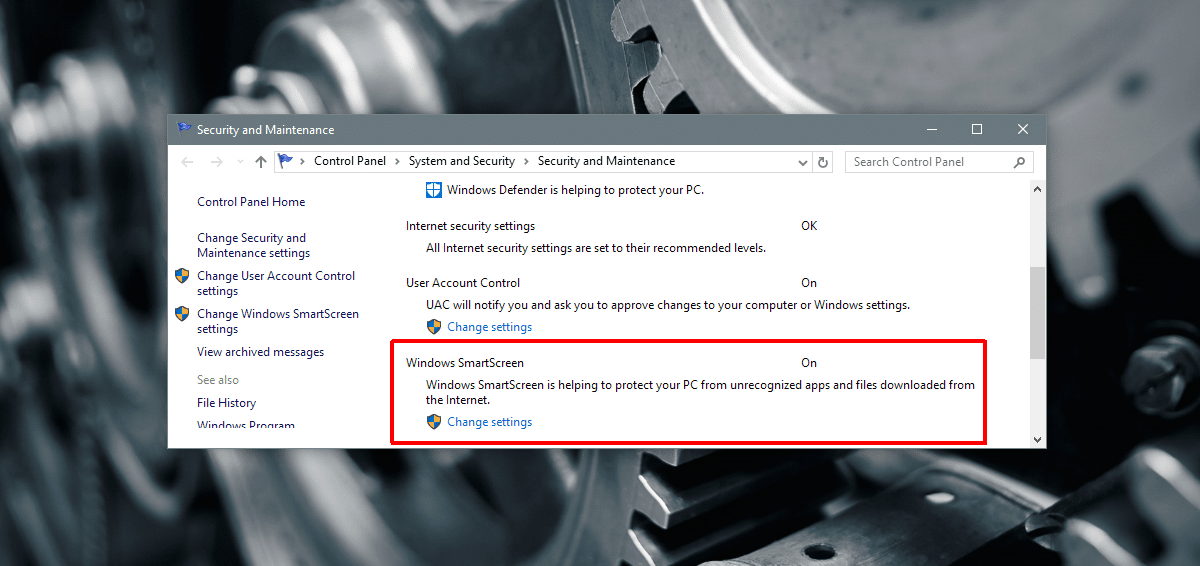
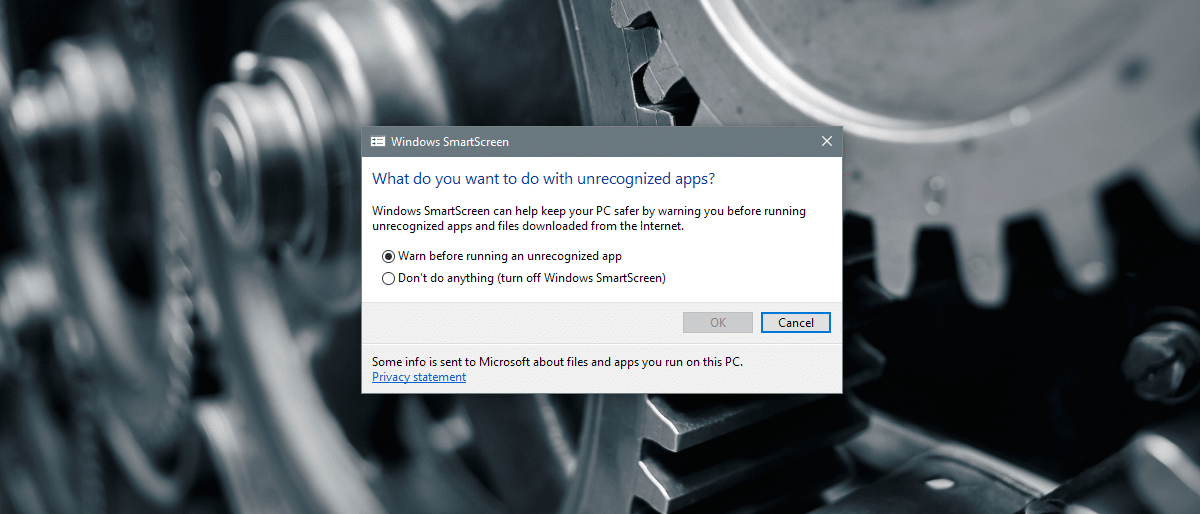
إذا قمت بتجريب الحلين السابقين و لم تنجح في حل المشكلة فجرب أن تغلق عامل تصفية SmartScreen.
- إفتح لوحة التحكم (Control Panel) و إختار (System & Security) و إضغط على (Security & Maintenance) ثم إذهب إلى أسفل الصفحة و إضغط على تغير الإعدادات (Change Settings) تحت عنوان (Windows SmartScreen).
- ستظهر لك نافذة الـ(SmartScreen) قم بإختيار إغلاق عامل التصفية (Don’t do anything “turn off Windows SmartScreen”) ثم قم بتجريب تثبيت البرنامج مرة أخرى و إذا نجح في التثبيت تأكد من أنه يشتغل بشكل سليم، و إذا لم ينجح في التثبيت فهنا تكمن المشكلة في البرنامج أو التطبيق نفسه.
سيكون إختيارك الوحيد هو أن تنتظر التحديث لهذا التطبيق أو إيجاد بديلاً عنه، و إذا نجح إغلاق عامل تصفية الـ(SmartScreen) في تثبيت التطبيق فتأكد من تشغيله مرة أخرى بعد الإنتهاء من التثبيت لأنها ليست فكرة جيدة في أن تترك نظام التشغيل دون حماية.







